Odpravite težave pri izhodu operacijskega sistema Windows 10 iz načina mirovanja
Način mirovanja je prikladen, ker uporablja prenosnik za porabo manj energije, hkrati pa ohranja vse teče programe in napredek v njih, v operacijskem sistemu Windows 10 pa je pogosto težko priti v stanje spanja.
Vsebina
Popravljanje težave pri izhodu iz stanja mirovanja v operacijskem sistemu Windows 10
Razlogi za to napako so lahko različni. To je lahko sistemska nesreča ali okvara v gonilnikih grafičnih kartic. V tem članku so naštete najosnovnejše in najbolj učinkovite rešitve.
1. način: izklopite način mirovanja
Če se težava v načinu mirovanja ponavlja, morate to funkcijo popolnoma onemogočiti. To je mogoče storiti v "Parametrih" sistema.
- Če je računalnik v neaktivnem stanju, ga držite, da ga izklopite.
- Vklopite računalnik.
- Zdaj pridržite Win + I in odprite »Sistem« .
- V zavihku »Moč in mirovanje« nastavite vse parametre na »Ni mi« v mirovanju.
- Zdaj poiščite "Advanced Power Options" .
- Na strani izberite možnost "Power action gumb".
- Spremenite dejanja iz stanja spanja in mirovanja v druge nastavitve.
- Shranite spremembe.
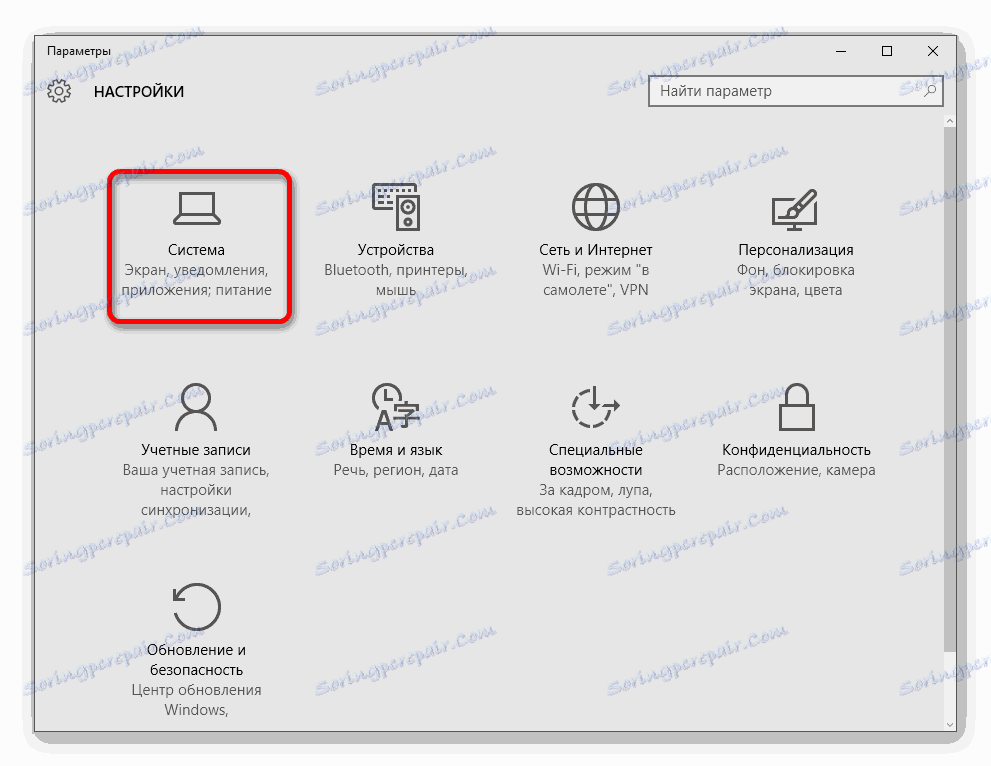
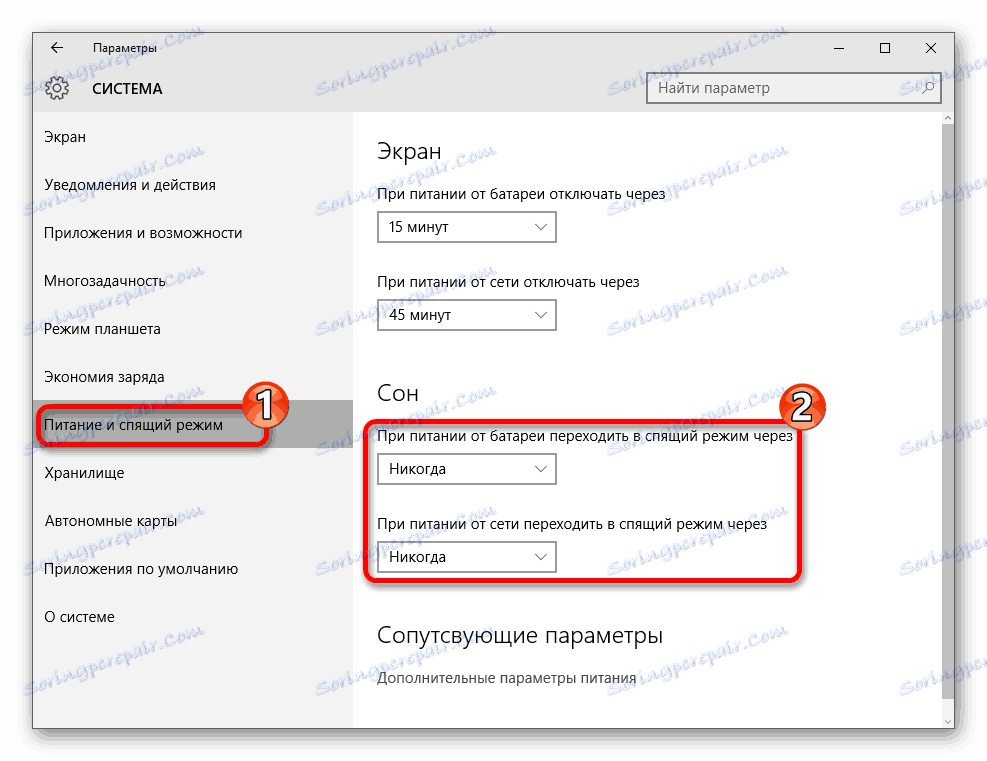
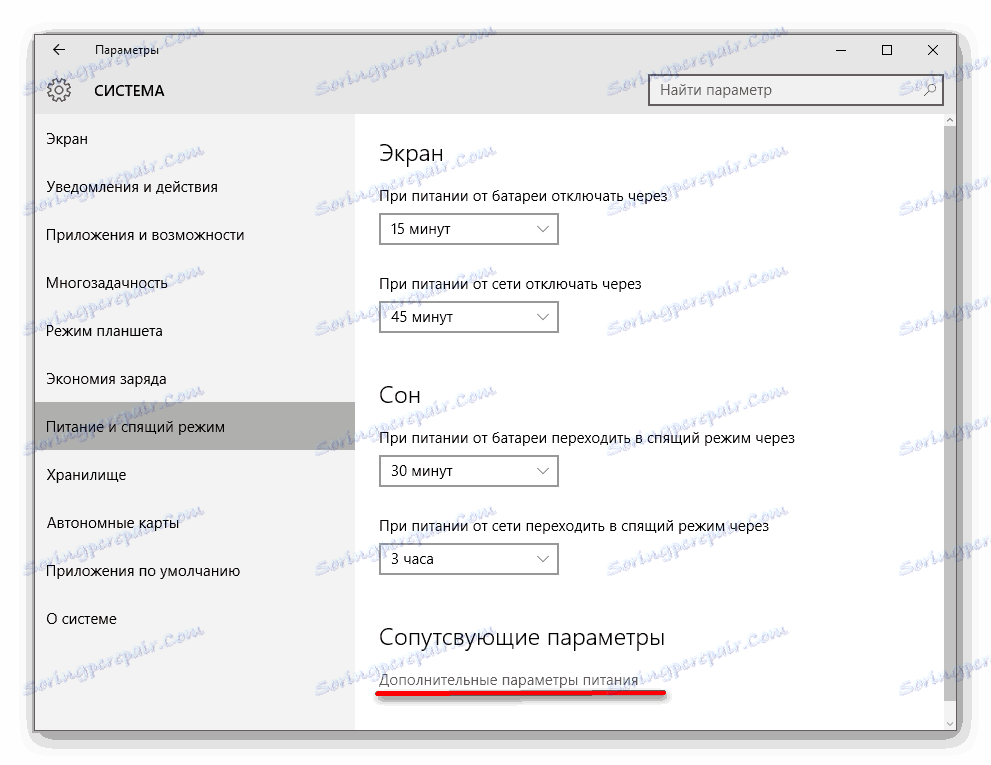
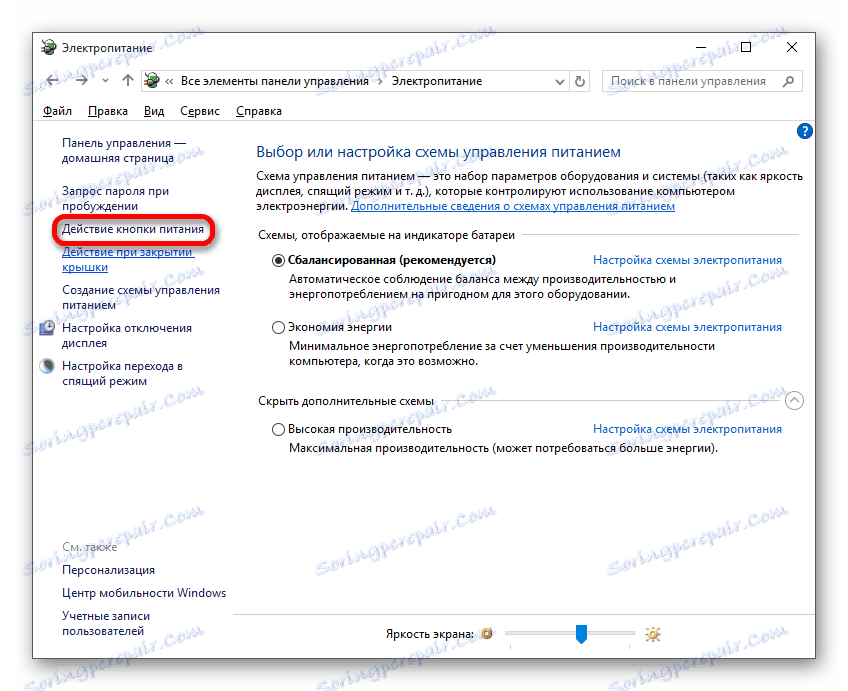
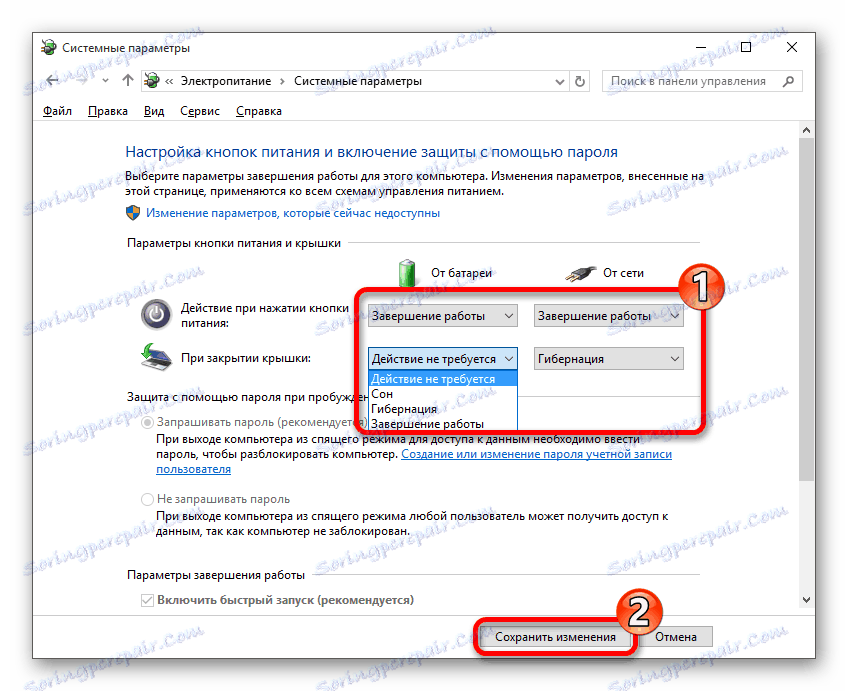
2. način: onemogoči hitro zagon
Funkcije hitrega zagona lahko izklopite tudi v nastavitvah napajanja, saj je lahko tudi vzrok težave.
- Z desno tipko miške kliknite »Start« .
- V kontekstnem meniju izberite »Nadzorna plošča« .
- Pojdite v pogled "Large Icons" in poiščite "Napajanje" .
- Sedaj odprite "Akcija gumba za vklop" .
- Počistite možnost »Omogočite hitri zagon«, če ste aktivni.
- Uporabite spremembe.
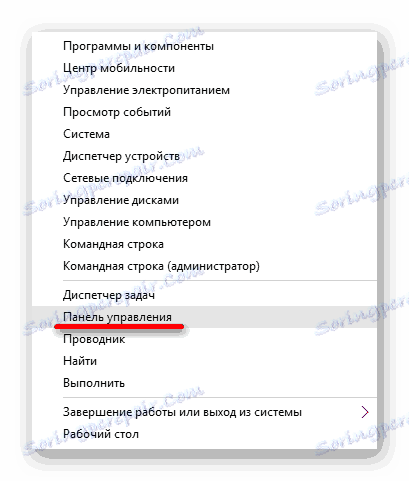
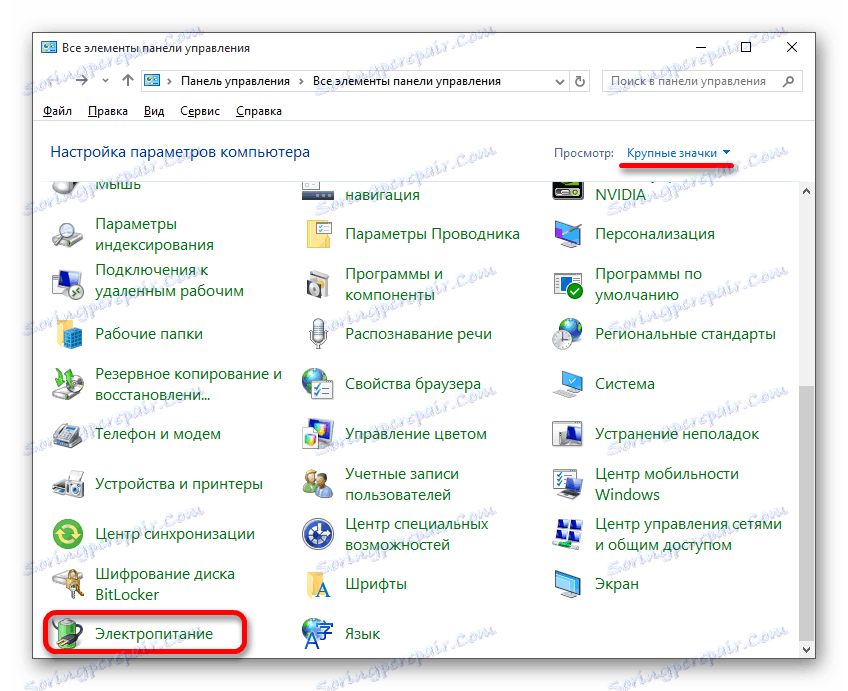


3. način: Onemogoči ohranjevalnik zaslona
Morda ohranjevalnik zaslona povzroči nenaden prehod v stanje spanja. V tem primeru ga morate izklopiti.
- Pokličite kontekstni meni na namizju in izberite »Prilagajanje« .
- V razdelku »Zaklepni zaslon« poiščite »Nastavitve ohranjevalnika zaslona« .
- Onemogočite uvod in uporabite nastavitve.
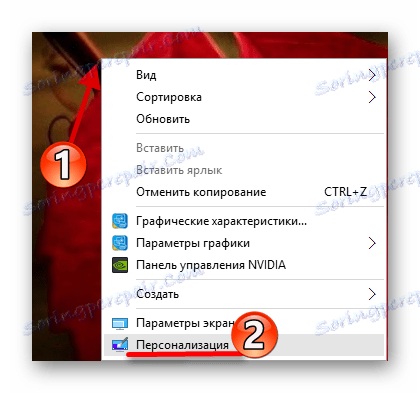


Drugi načini
- Preverite, ali so gonilniki grafične kartice posodobljeni ali poskusite znova namestiti.
- Preverite integriteto sistemskih datotek.
- Preglejte sistem za virusno programsko opremo.
- Morda starejša različica programa Intel Management Engine povzroča težave v načinu mirovanja. Odstranite in namestite najnovejšo različico, ki jo lahko prenesete s spletne strani proizvajalca. Bodite pozorni na korespondenco vaše različice operacijskega sistema Windows in globine bitov.
Preberite več:
Ponovna namestitev gonilnika grafične kartice
Posodabljanje gonilnikov grafične kartice NVIDIA
Posodobitev gonilnikov za video kartico z DriverMax
Namestitev gonilnikov s standardnimi orodji Windows
Preberite več: Preverite Windows 10 za napake
Preberite tudi: Skeniranje za viruse brez protivirusnega programa
Lekcija: Določite število procesorjev
Prenesite Intel Management Engine z uradne strani
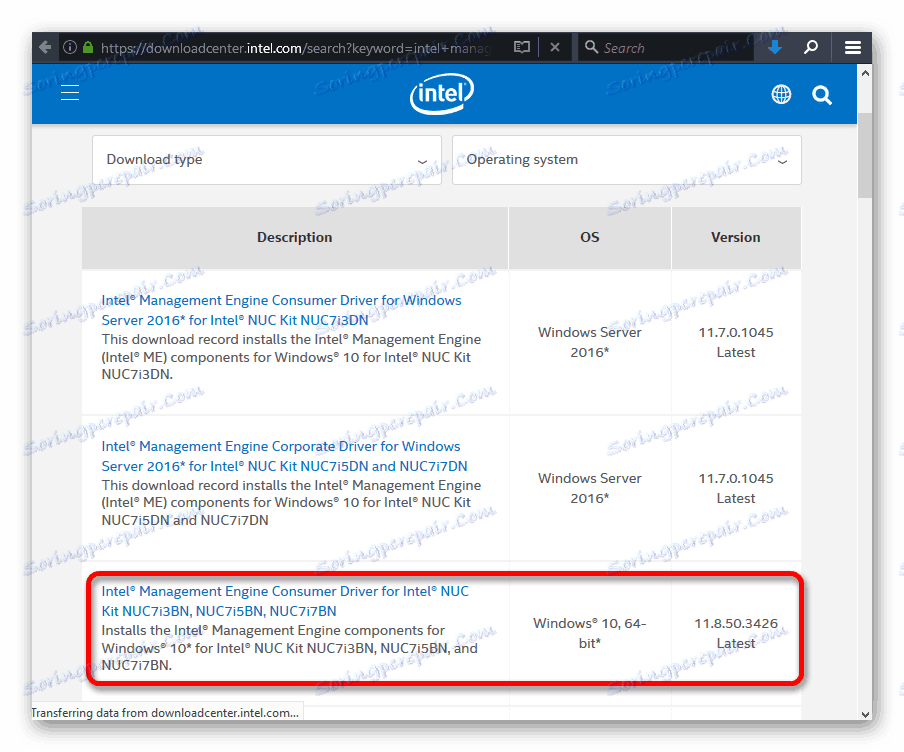
Težava pri pridobivanju računalnika iz načina mirovanja ni najbolj kritična in jo je mogoče rešiti s standardnimi orodji operacijskega sistema Windows 10. Običajno je njegovo bistvo v nastavitvah ali okvarah gonilnikov. Če še vedno ne morete rešiti problema sami, potem je že vredno poklicati strokovnjaka.